
اب بہت سے صارفین کو انٹرنیٹ یا مشترکہ گزرنے والے کھیلوں پر مواصلات کے لئے ہیڈسیٹ شامل ہے. یہ اہم قبضے کی طرف سے پریشان ہونے کے بغیر، انٹرویو کو معلومات منتقل کرنے کے لئے زیادہ آسان اور تیزی سے اجازت دیتا ہے. تاہم، بعض اوقات اس طرح کے مواصلات کی سہولت اپنی آواز کی خلاف ورزی کرتی ہے، جو بات چیت کے دوران ہیڈ فون سن رہا ہے. یہ بھی ایک اور درخواست سے آواز بھی دھونا یا روک سکتا ہے. کئی طریقوں ہیں جو اس طرح کی خرابی سے نمٹنے کے لئے ممکن بناتے ہیں. یہ ان کے بارے میں ہے کہ ہم ونڈوز 10 کی مثال لینے سے مزید بات کرنا چاہتے ہیں.
ہم ونڈوز 10 پر ہیڈ فون میں آپ کے اپنے گونج کے ساتھ مسائل کو حل کرتے ہیں
اہم اکثریت کے معاملات میں، آلہ کے نا مناسب ترتیب کی وجہ سے غور کے تحت مسئلہ ہوتا ہے. آپریٹنگ سسٹم میں ایک پیرامیٹر ہے جو آپ مائیکروفون میں بات چیت کے دوران آپ کی آواز سننے کی اجازت دیتا ہے، جس میں گونج اثر کا سبب بنتا ہے. ہم اس کی جانچ پڑتال کرتے ہیں اور اگر ضروری ہو تو، متبادل اختیارات کا استعمال کریں، اگر یہ غلط ہو جائے گا.طریقہ 1: "اس آلہ کو سنیں" کی تقریب کو غیر فعال کریں
طریقہ کار کا جوہر مائکروفون کی ترتیب کے پورے مینو شے کو منقطع کرنا ہے، لہذا کوئی مشکلات نہیں ہونا چاہئے. سب سے زیادہ ابتدائی صارفین جو نہیں جانتے ہیں کہ آپ کہاں اختیار پایا جاتا ہے، ہم آپ کو مندرجہ ذیل ہدایات کو پورا کرنے کے لئے مشورہ دیتے ہیں.
- "شروع" کھولیں اور ایک گیئر کی شکل میں آئکن پر کلک کرکے "پیرامیٹرز" سیکشن میں منتقل کریں.
- یہاں آپ زمرہ "سسٹم" میں دلچسپی رکھتے ہیں.
- کھڑکی میں جو کھولتا ہے، بائیں فین کو آواز کی ترتیبات میں منتقل کرنے کے لئے استعمال کریں.
- تھوڑا سا نیچے اور "متعلقہ پیرامیٹرز" کے مواد میں سکرال "صوتی کنٹرول پینل" پر کلک کریں.
- ایک علیحدہ آڈیو کنٹرول ونڈو ظاہر ہو جائے گا. اس میں، "ریکارڈ" ٹیب پر جائیں.
- اپنی ترتیب ونڈو کھولنے کے لئے منسلک مائکروفون کی تصویر پر ڈبل کلک کریں.
- "سن" ٹیب کو منتخب کریں.
- چیک باکس کو "اس آلہ سے سنیں" سے ہٹا دیں اور "درخواست دیں" پر کلک کریں.
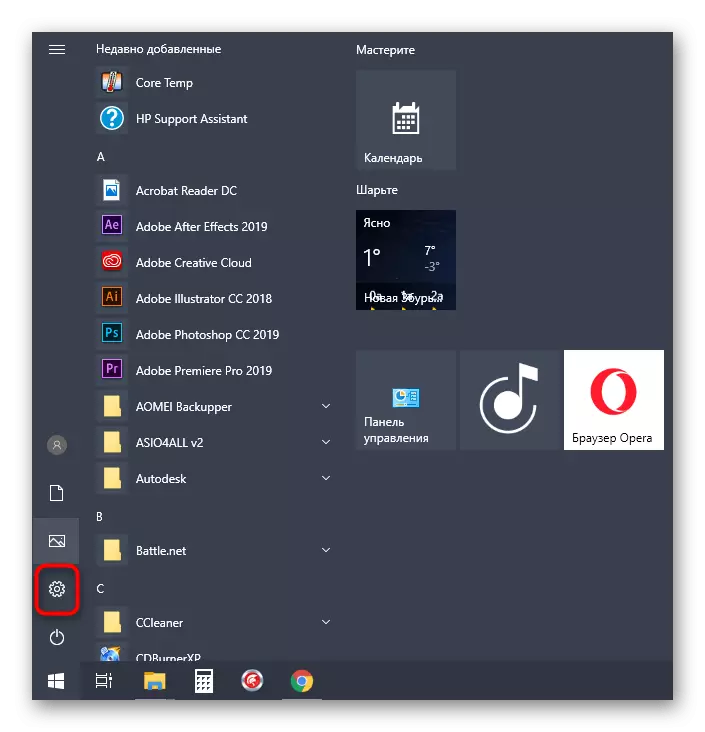
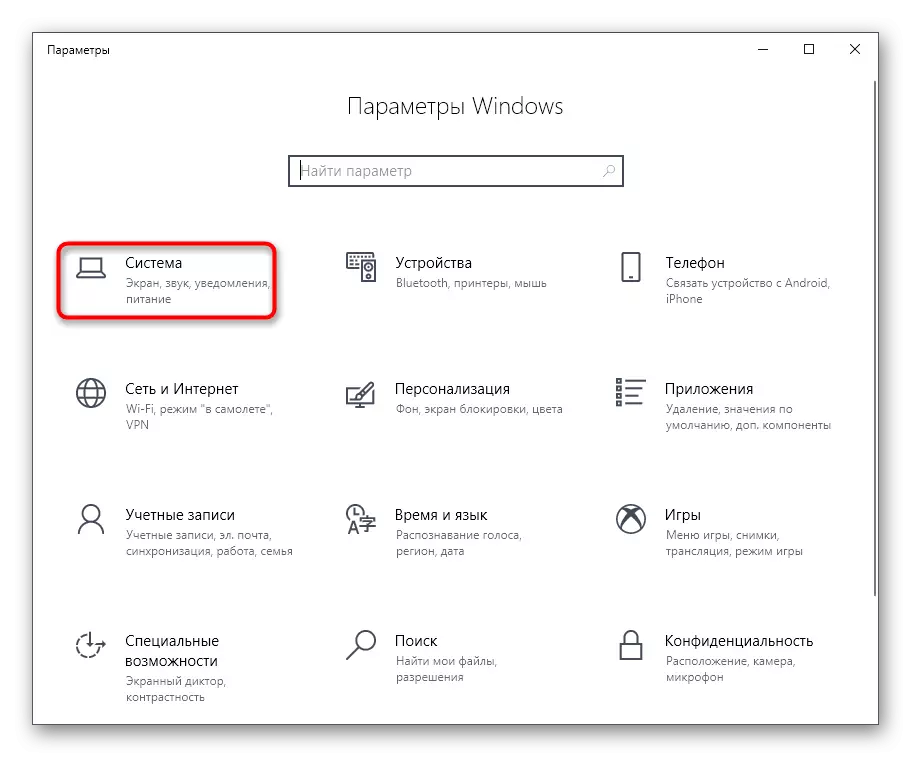
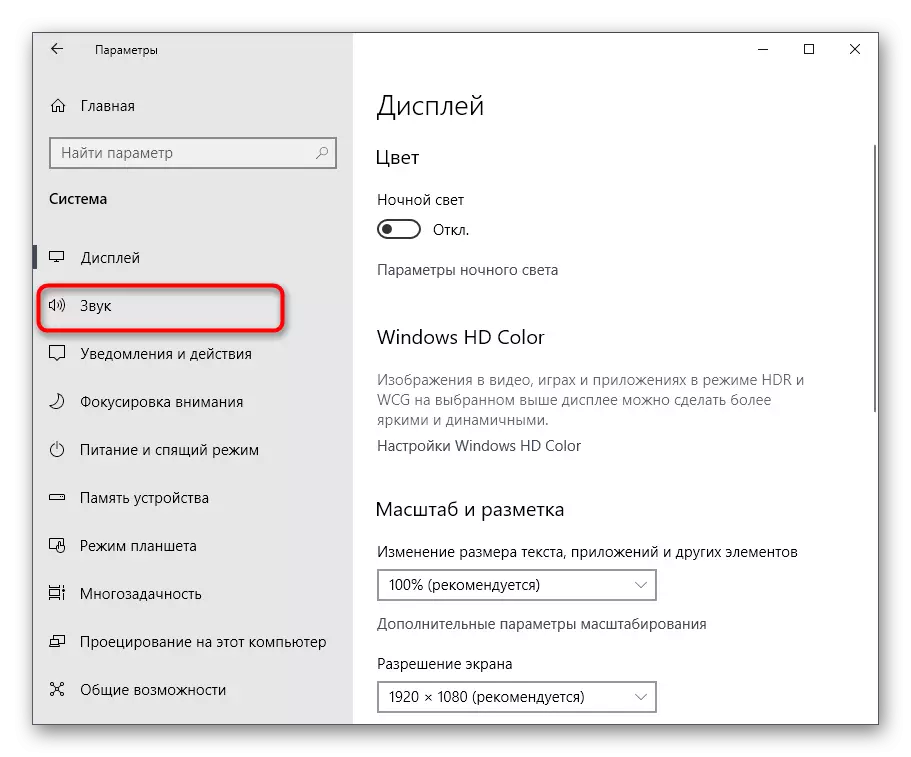
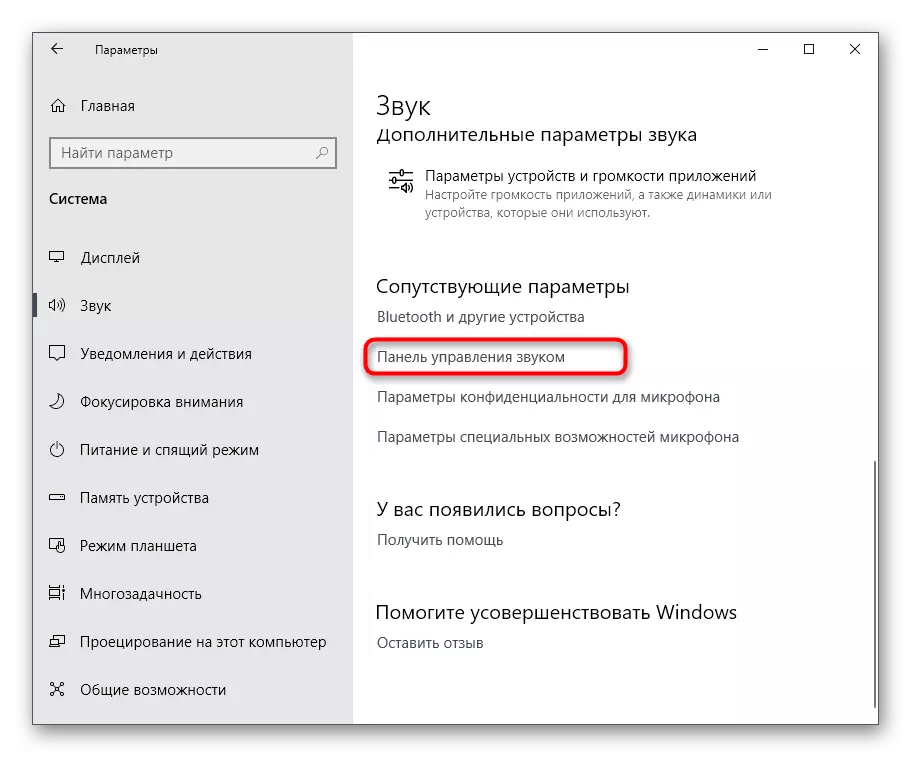
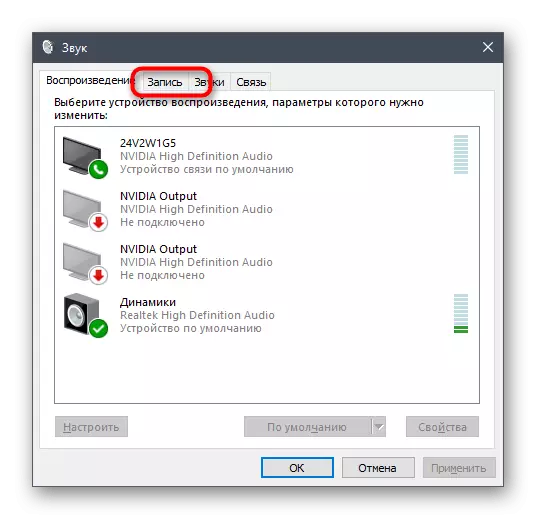
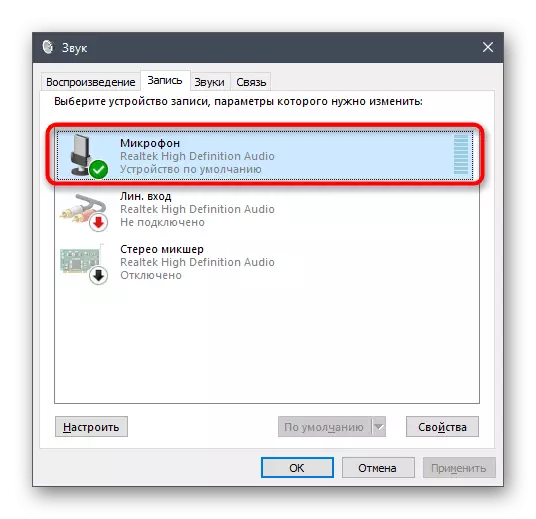
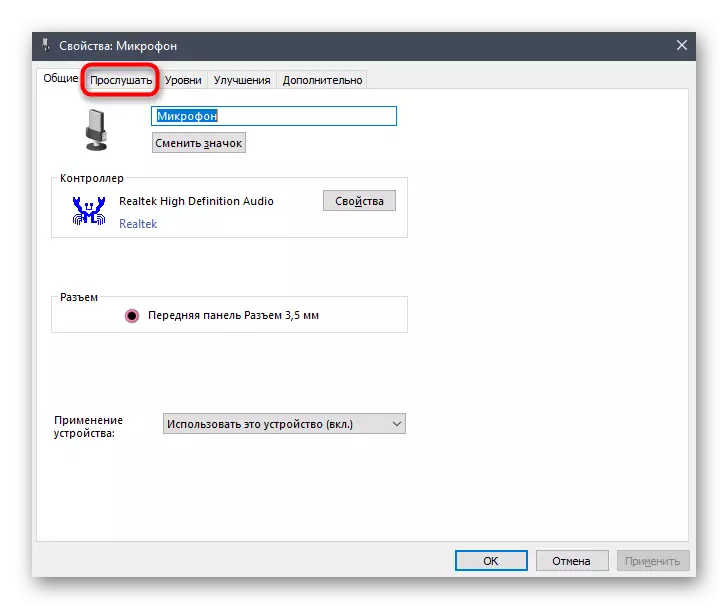
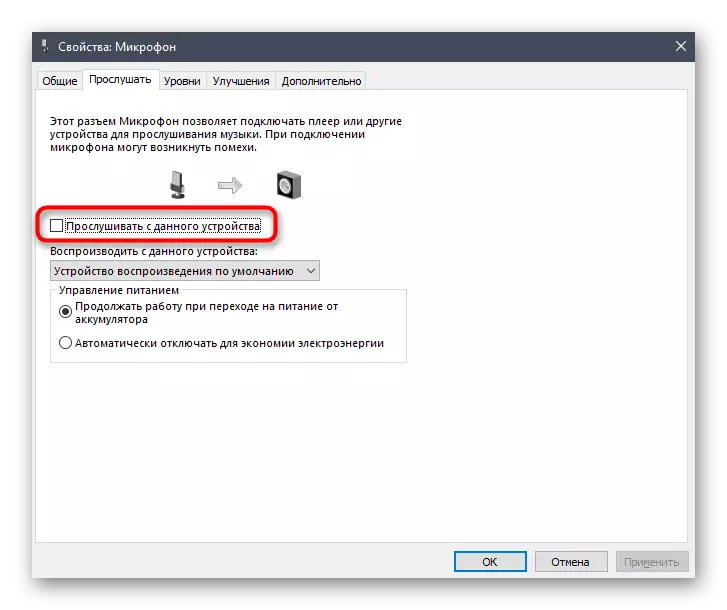
اسی نقطہ سے ٹینک کو ہٹانے کے فورا بعد، ہیڈ فون میں گونج کو چھوڑ دینا چاہئے. اگر ایسا نہیں ہوا تو، مندرجہ ذیل اختیارات کا استعمال کریں جو مقدمات میں مؤثر ہیں جہاں "اس آلہ سے سننا" اختیار غیر فعال ہے.
ہم ایک اور اختیار پر اثر انداز کریں گے. اس کے اعمال کو RealTek کنٹرول پینل میں بنایا جائے گا، جو آپ کو برانڈڈ صوتی کارڈ کے ساتھ بات چیت کرنے کی اجازت دیتا ہے. لہذا، اس درخواست کو اس کمپنی سے تمام لیس سامان کو اپ لوڈ کرنا پڑے گا. ایسا کرنے کے لئے، نیچے دیئے گئے لنک پر جائیں، ڈاؤن لوڈ، اتارنا اور پھر سافٹ ویئر انسٹال کریں.
- پروگرام پہلے سے ہی انسٹال کیا گیا ہے تو ڈاؤن لوڈ اور انسٹال کرنے کے لئے پچھلے سفارش کو چھوڑ دیں. خاص طور پر محفوظ آئکن پر کلک کرکے ٹاسک بار کے ذریعہ چلائیں.
- مائکروفون سیکشن پر جائیں.
- یہاں، بٹن پر کلک کرکے "کھیل حجم" پیرامیٹر کو مختص کریں یا کم از کم قیمت پر سلائیڈر منتقل کریں.
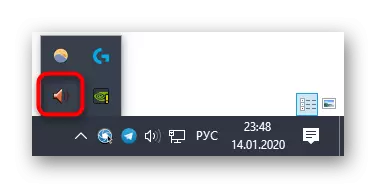
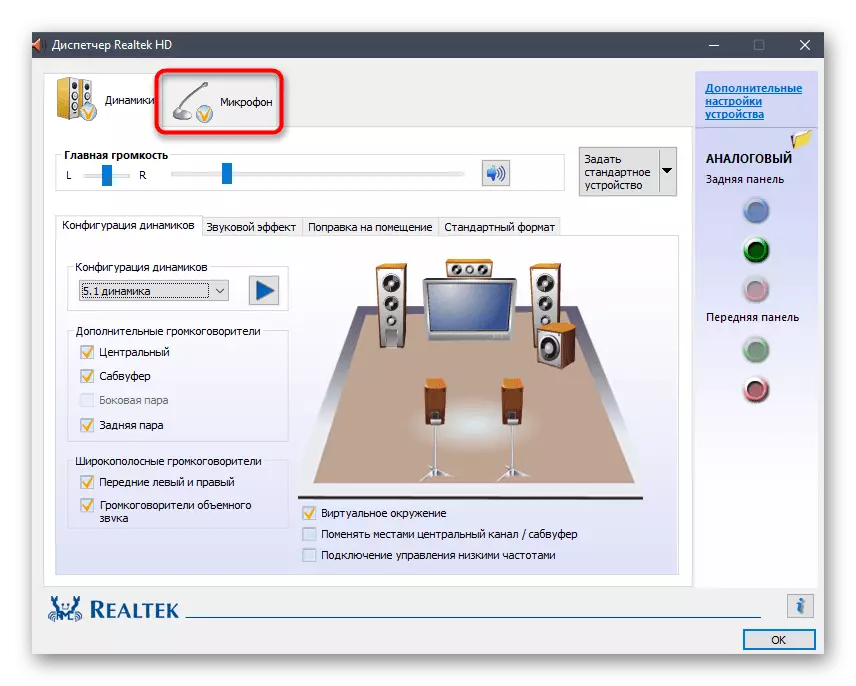

طریقہ 2: مائکروفون حاصل کرنے میں کمی
کبھی کبھی کچھ گونج خود کو ظاہر کر سکتا ہے اگر مائکروفون کی مضبوطی آواز کی ترتیبات میں اہمیت سے باہر ہے. اس کے علاوہ، یہ اکثر مجموعی طور پر صوتی معیار میں ایک اہم خرابی پیدا کرتا ہے، لہذا یہ اس پیرامیٹر کو بھی فعال طور پر استعمال کرنے کی سفارش نہیں کی جاتی ہے. یہ اسے کم کرنے کے دو طریقوں میں کم کیا جا سکتا ہے، اور اس سے بھی بہتر بنانے کے لئے مختلف مینو میں دو اقدار کو فوری طور پر چیک کرنے کے لئے بھی بہتر ترتیبات درست ہیں.
- اسی ونڈو میں شروع کرنے کے لئے "پراپرٹیز: مائیکروفون"، جس میں ہم نے پچھلے طریقہ میں سمجھا، "سطح" ٹیب پر جائیں.
- یہاں "مائکروفون کو مضبوط بنانے" کی قیمت کو ختم کردیں. یہ فوری طور پر چیک کرنے میں مدد ملے گی کہ آیا گونج غائب ہو گیا ہے. اس کے علاوہ، آپ مائکروفون سلائیڈر کا استعمال کرسکتے ہیں جو مجموعی حجم کے ذمہ دار ہے. اس پیرامیٹر میں اضافہ کریں، اگر، فائدہ کو منقطع کرنے کے بعد، آواز بہت پرسکون ہو گئی.
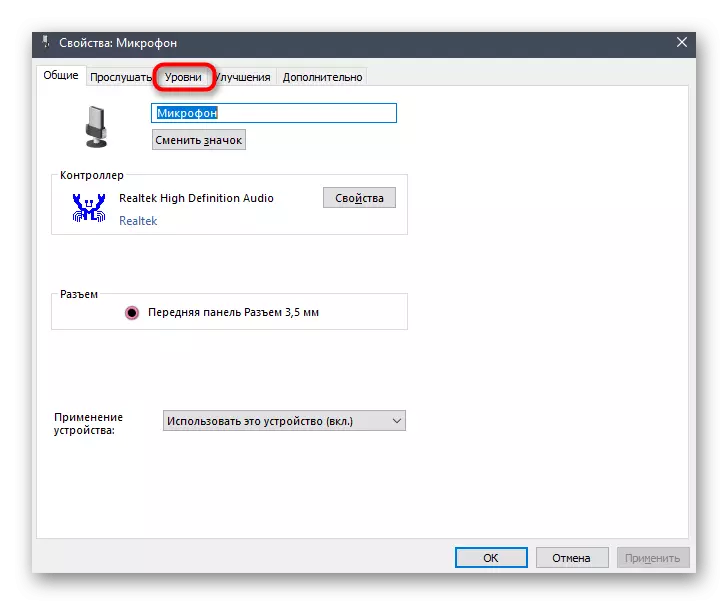
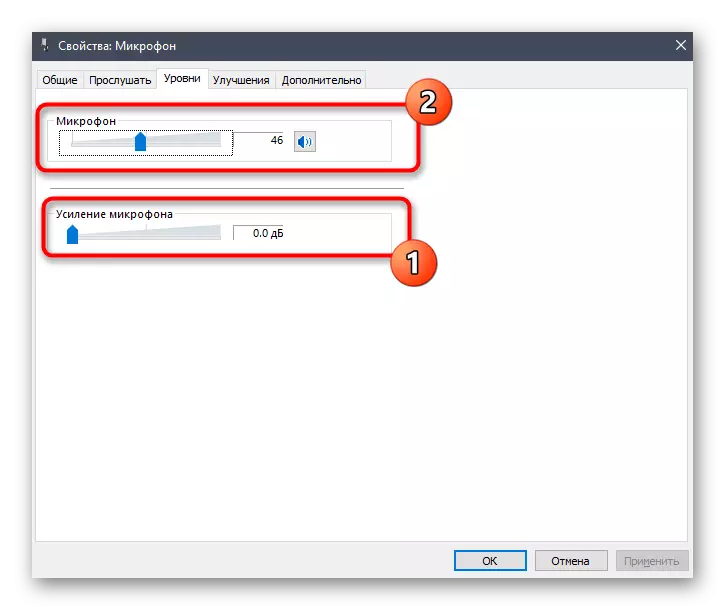
اگر آپ کے پاس RealTek کنٹرول پینل ہے، جو پہلے سے اوپر بحث کی گئی ہے، تو آپ اسے کھول سکتے ہیں، مائکروفون ٹیب پر جائیں اور ریکارڈنگ حجم سلائیڈر کو ایڈجسٹ کریں.
طریقہ 3: متحرک اور مائکروفون کے اثرات کو غیر فعال کرنا
تاہم، یہ اختیار کم از کم مؤثر ہے، تاہم، وہ فورموں پر کچھ صارفین کو لکھتے ہیں، اس بات کی وضاحت کرتے ہیں کہ ہیڈ فون میں ان کی اپنی آواز گونج کے ساتھ مسائل کے تمام صوتی اثرات کو روکنے کے بعد. اس صورت حال میں، اگر پچھلے طریقوں نے مناسب اثر نہیں لیا تو، بعد میں دیئے گئے دونوں ہدایات کا استعمال کرتے ہوئے اس کی کوشش کرنے کے قابل ہے.
- "صوتی" زمرہ میں "پیرامیٹرز" - "سسٹم" کے ساتھ شروع کرنے کے لئے، "صوتی کنٹرول پینل" پر جائیں.
- یہاں، "ریکارڈ" میں منتقل کریں اور فعال مائکروفون کی خصوصیات کو کھولیں.
- "اصلاحات" سیکشن میں، "تمام آڈیو اثرات کو غیر فعال کریں" کو چیک کریں اور تبدیلیوں کو لاگو کریں.
- تمام آڈیو سامان کی فہرست اور پلے بیک ٹیب پر، فعال مقررین کے آئکن پر ڈبل کلک کریں LKM پر کلک کریں.
- "اصلاحات" کے اسی ٹیب میں، مارکر کو پہلے ہی پہلے ہی شے کا ذکر کیا گیا ہے. اس کے بعد، "درخواست" کے بٹن پر کلک کرنے کے لئے مت بھولنا.

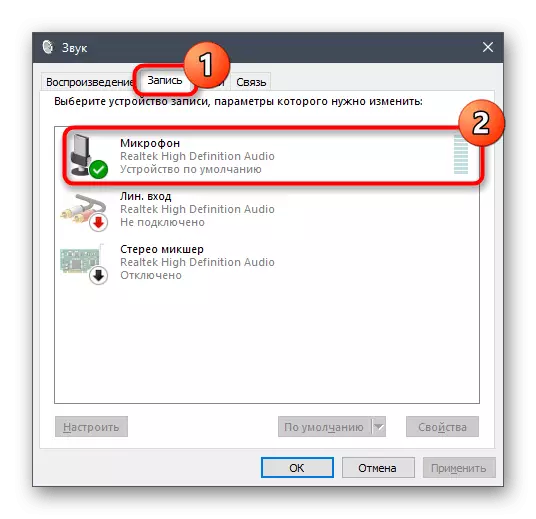
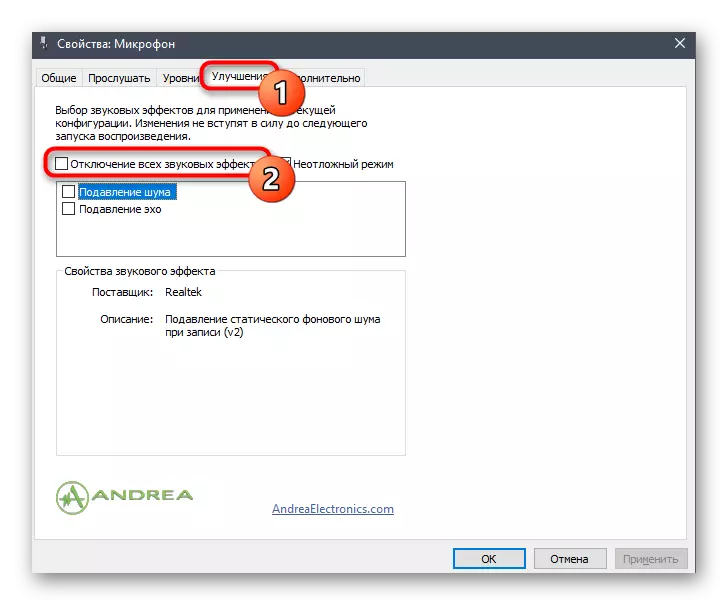
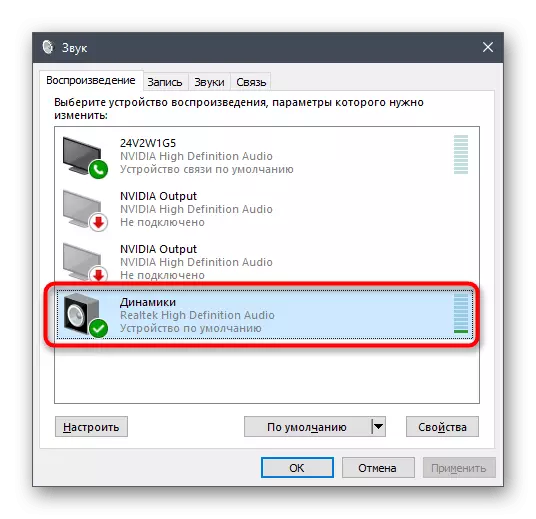
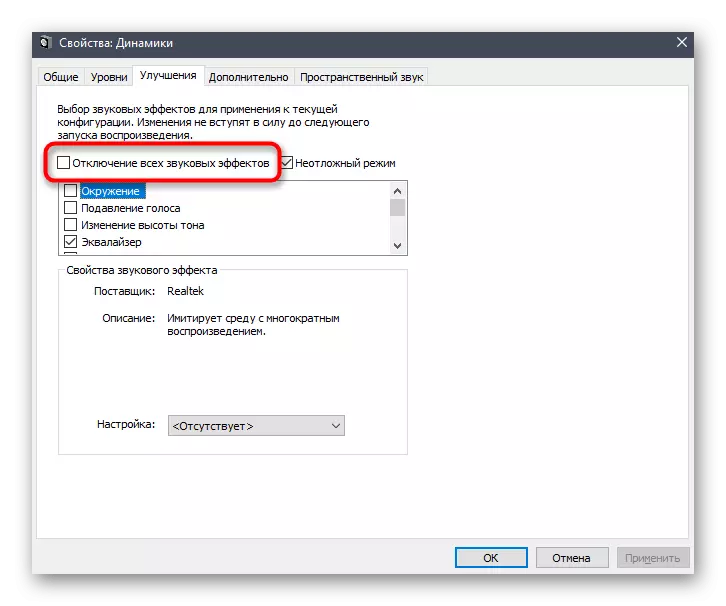
Realtek پروگرام کے تمام مالکان دوسرے پیرامیٹرز کو چیک کرنے کے لئے حوصلہ افزائی کی جاتی ہیں جو براہ راست پچھلے ترتیبات سے متعلق ہیں اور یہ بھی منقطع ہونا چاہئے، لیکن یہ ہمیشہ نہیں ہو رہا ہے.
- ٹاسک بار کے ذریعہ Realtek ایچ ڈی مینیجر شروع کریں.
- "مقررین" ٹیب پر، "صوتی اثر" ٹیب تلاش کریں.
- "ماحول" پاپ اپ کی فہرست میں، "کوئی بھی" منتخب کریں یا صرف "ری سیٹ" پر کلک کریں.
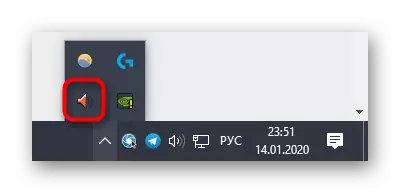

پیدا ہونے والی واحد اقدامات کا مطلب یہ ہے کہ مختلف اصلاحات کو آواز کی کارڈنل تبدیلی کو فروغ دینا. ہیڈسیٹ کا استعمال کرتے ہوئے، خاص طور پر بلٹ ان مائیکروفون کے ساتھ، یہ آپ کی اپنی آواز سننے کے ساتھ ایک مسئلہ کی موجودگی کو ثابت کر سکتا ہے.
طریقہ 4: مائکروفون کو بند کر دیں
آج کے مواد کی آخری اور سب سے زیادہ انتہا پسندانہ طریقہ مائکروفون کو منقطع کرنا ہے. اس کا لطف اٹھائیں صرف اگر پچھلے طریقوں کو حل کرنے کے لۓ، جس کا امکان بہت چھوٹا ہے. اس کے علاوہ، یہ ان صارفین کے لئے مفید ثابت ہوسکتا ہے جو ریکارڈنگ آلہ کا استعمال نہیں کرتے.
- صوتی کنٹرول پینل پر جائیں، جہاں ایک فعال مائکروفون پر "ریکارڈ" ڈبل کلک کریں LKM میں.
- "خصوصیات: مائیکروفون" ونڈو میں، "سطح" ٹیب پر، کم از کم قیمت "مائکروفون" کم سے کم یا بٹن کو بند کرنے کے لئے دبائیں.
- اسی عمل کو "پیرامیٹرز" مینو میں "پیرامیٹرز" مینو میں براہ راست کارکردگی کا مظاہرہ کیا جا سکتا ہے، سامان خود کو منتخب کرنے کے بعد، اور پھر حجم سلائیڈر کو کم سے کم قیمت پر منتقل.
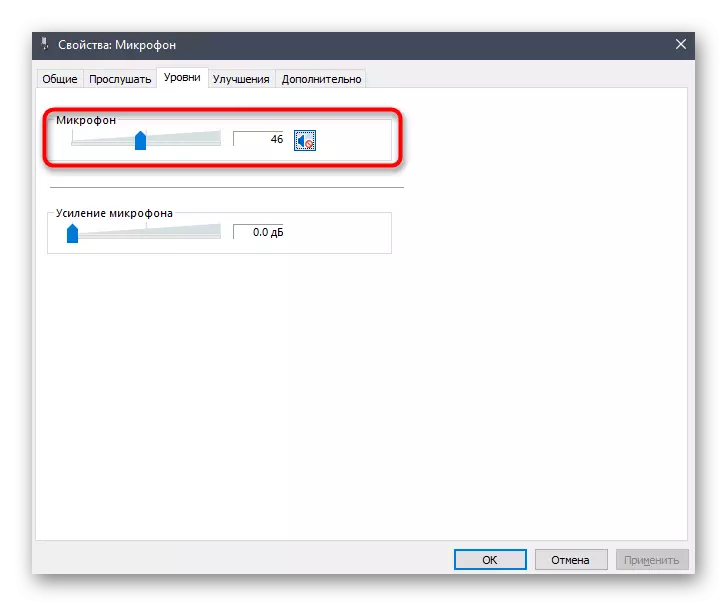
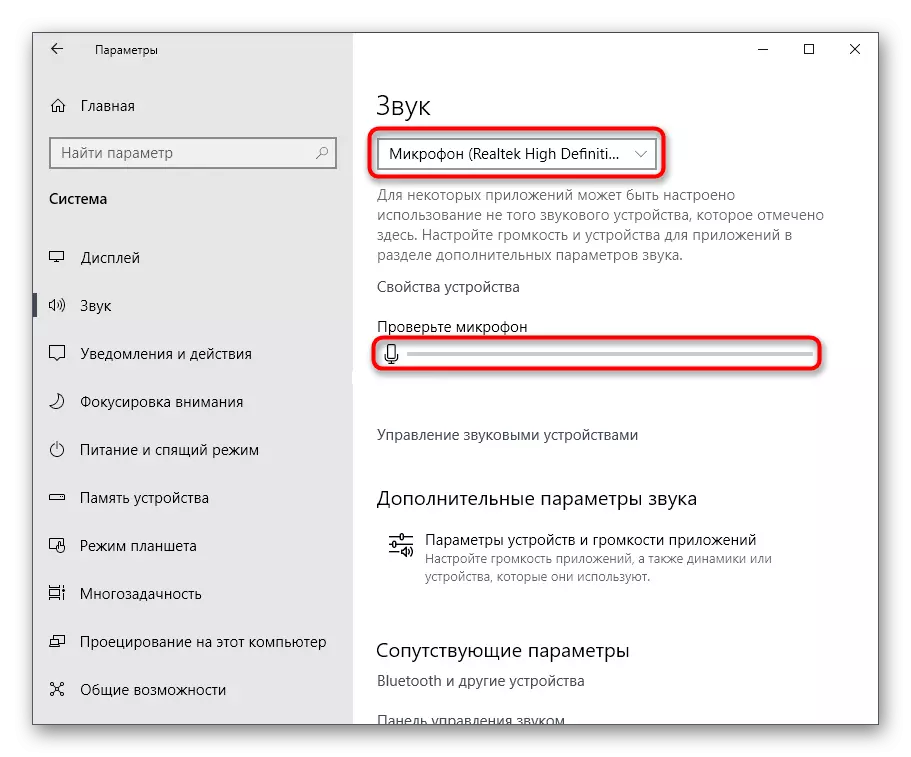
یہ سب ایسے طریقے تھے جو آپ کو غور کے تحت مسئلہ سے نمٹنے کی اجازت دیتا ہے. بے شک، اکثر یہ پتہ چلتا ہے کہ صارف کو صرف "اس آلہ سے سننا" کے اختیارات کو فعال کیا جاتا ہے، لیکن کبھی کبھی دوسرے اختیارات بھی مفید ہیں.
